Cognos84 Linux安装精选.docx
《Cognos84 Linux安装精选.docx》由会员分享,可在线阅读,更多相关《Cognos84 Linux安装精选.docx(17页珍藏版)》请在冰豆网上搜索。
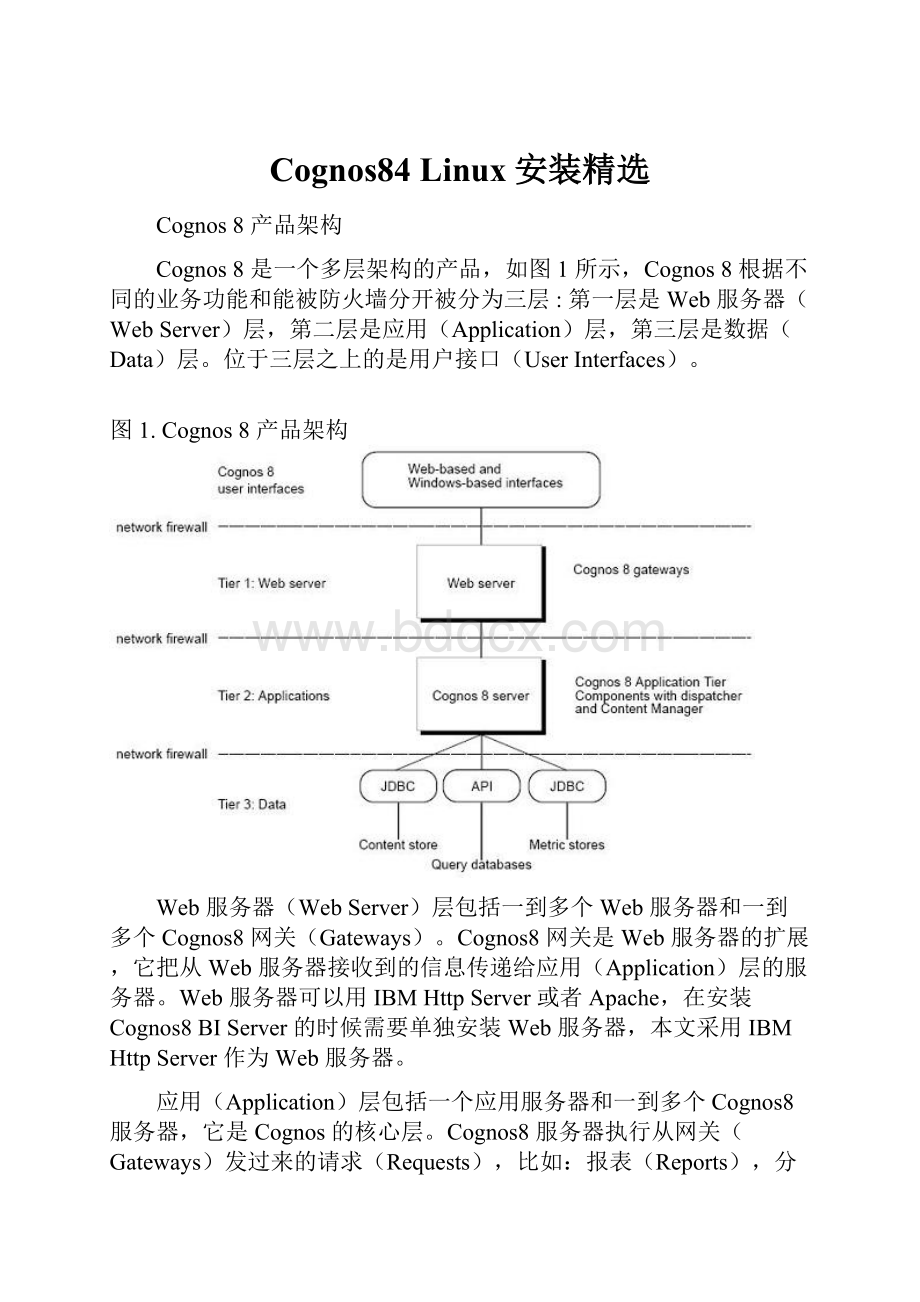
Cognos84Linux安装精选
Cognos8产品架构
Cognos8是一个多层架构的产品,如图1所示,Cognos8根据不同的业务功能和能被防火墙分开被分为三层:
第一层是Web服务器(WebServer)层,第二层是应用(Application)层,第三层是数据(Data)层。
位于三层之上的是用户接口(UserInterfaces)。
图1.Cognos8产品架构
Web服务器(WebServer)层包括一到多个Web服务器和一到多个Cognos8网关(Gateways)。
Cognos8网关是Web服务器的扩展,它把从Web服务器接收到的信息传递给应用(Application)层的服务器。
Web服务器可以用IBMHttpServer或者Apache,在安装Cognos8BIServer的时候需要单独安装Web服务器,本文采用IBMHttpServer作为Web服务器。
应用(Application)层包括一个应用服务器和一到多个Cognos8服务器,它是Cognos的核心层。
Cognos8服务器执行从网关(Gateways)发过来的请求(Requests),比如:
报表(Reports),分析(Analyses)和查询(Queries)。
应用服务器可以用Cognos自带的tomcat,也可以用WAS,本文采用WAS作为应用服务器。
数据(Data)层包括ContentStore,数据源(DataSource)和MetricStore。
ContentStore是一个关系型数据库,用来存储Cognos8所需的元数据,比如:
报表的规格,已发布的模型和包,数据源的连接信息等。
ContentStore可以用Cognos自带的轻量级数据库Derby,也可以用别的关系型数据库。
本文将采用DB2作为ContentStore。
数据源(DataSource)和MetricStore在安装的时候不用考虑。
Cognos8BI用户接口层(UserInterface)在服务器端包括QueryStudio,AnalysisStudio,ReportStudio,EventStudio等组件。
安装前准备
系统要求
CognosBIServer可以安装在以下操作系统:
1.Windows
2.UNIX(SunSolaris,HP-UX,IBMAIX)
3.Linux
机器内存最小为2G,可用硬盘空间最小为3.5G,其中2.5G为软件安装所需,1G为CognosBIServer各组件作为临时文件夹所用。
安装IHS
在安装CognosBIServer之前,必须先安装一个Web服务器,并且Web服务器需处于启动状态。
(请参照“参考资源”对应资源)
安装WAS
在配置CognosBIServer之前,必须先安装一个应用服务器。
(请参照“参考资源”对应资源)
安装DB2
在配置CognosBIServer之前,必须创建一个可以作为ContentStore的关系型数据库。
(请参照“参考资源”对应资源)
准备数据库
如代码1所示创建作为ContentStore的数据库,并查看这个数据库的代码页。
作为ContentStore的数据库的代码页必须为1208。
清单1.创建数据库
db2inst1@cognos-heyuan:
~>db2createdbcontentusingcodesetUTF-8territoryUS
DB20000ITheCREATEDATABASEcommandcompletedsuccessfully.
db2inst1@cognos-heyuan:
~>db2getdbcfgforcontent|grep"codepage"
Databasecodepage
作为ContentStore的数据库需要有页面大小分别为4k,8k,16k和32k的缓冲池(bufferpool),创建数据库的时候会默认创建页面大小为4k缓冲池,还需创建页面大小为8k,16k和32k的缓冲池,如代码2所示。
清单2.创建bufferpool
db2inst1@cognos-heyuan:
~>db2connecttocontent
DatabaseConnectionInformation
Databaseserver=DB2/LINUX9.5.0
SQLauthorizationID=DB2INST1
Localdatabasealias=CONTENT
db2inst1@cognos-heyuan:
~>db2createbufferpoolBF8immediatesize250pagesize8k
DB20000ITheSQLcommandcompletedsuccessfully.
db2inst1@cognos-heyuan:
~>db2createbufferpoolBF16immediatesize250pagesize16k
DB20000ITheSQLcommandcompletedsuccessfully.
db2inst1@cognos-heyuan:
~>db2createbufferpoolBF32immediatesize250pagesize32k
DB20000ITheSQLcommandcompletedsuccessfully.
db2inst1@cognos-heyuan:
~>db2connectreset
DB20000ITheSQLcommandcompletedsuccessfully.
作为ContentStore的数据库需要有页面大小为32k的系统临时表空间(systemtemporarytablespace),页面大小为4k的用户临时表空间(usertemporarytablespace),以及页面大小分别为4k和8k的用户表空间(regularusertablespace)。
如代码2所示创建这些所需的表空间。
清单3.创建tablespace
db2inst1@cognos-heyuan:
~>db2connecttocontent
DatabaseConnectionInformation
Databaseserver=DB2/LINUX9.5.0
SQLauthorizationID=DB2INST1
Localdatabasealias=CONTENT
db2inst1@cognos-heyuan:
~>db2createsystemtemporarytablespaceSTMPpagesize32k
managedbyautomaticstorageextentsize16overhead10.5prefetchsize16
transferrate0.14bufferpoolBF32
DB20000ITheSQLcommandcompletedsuccessfully.
db2inst1@cognos-heyuan:
~>db2createusertemporarytablespaceUTMPpagesize4k
managedbyautomaticstorageextentsize16overhead10.5prefetchsize16
transferrate0.14bufferpoolIBMDEFAULTBP
DB20000ITheSQLcommandcompletedsuccessfully.
db2inst1@cognos-heyuan:
~>db2createregulartablespaceRUTSpagesize4k
managedbyautomaticstorageextentsize16overhead10.5prefetchsize16
transferrate0.14bufferpoolIBMDEFAULTBPdroppedtablerecoveryon
DB20000ITheSQLcommandcompletedsuccessfully.
db2inst1@cognos-heyuan:
~>db2createregulartablespaceRUTS8pagesize8k
managedbyautomaticstorageextentsize16overhead10.5prefetchsize16
transferrate0.14bufferpoolBF8droppedtablerecoveryon
DB20000ITheSQLcommandcompletedsuccessfully.
db2inst1@cognos-heyuan:
~>db2connectreset
DB20000ITheSQLcommandcompletedsuccessfully.
安装和配置CognosBI产品
安装CognosBI产品
如代码4所示启动Cognos安装界面,默认的安装路径为“/opt/cognos/c8/”,选择要安装的三个组件ApplicationTierComponent,Gateway和ContentManager,如图2所示。
清单4.启动Cognos安装界面
cognos-heyuan:
/data/Cognos/linuxi386#./issetup
图2.Cognos安装界面
拷贝Cognos所需文件
安装完成后,如代码4所示拷贝Cognos所需文件。
清单5.配置环境变量
cognos-heyuan:
~#cp/home/db2inst1/sqllib/java/db2java.zip
/opt/cognos/cps/p2pd/WEB-INF/lib/db2java.jar
cognos-heyuan:
~#cp/opt/cognos/c8/bin/jre/1.5.0/lib/ext/bcprov-jdk14-134.jar
/opt/IBM/We/AppServer/java/jre/lib/ext/.
cognos-heyuan:
~#cp/opt/cognos/c8/bin/jcam_jni.jar
/opt/IBM/WebSphere/Ar/lib/ext/.
配置系统环境变量
在配置CognosBIServer之前,需要配置代码5所示的环境变量:
清单6.配置环境变量
exportJAVA_HOME=/opt/IBM/WebSphere/AppServer/java/jre--WAS的安装路径
exportCLASSPATH=$CLASSPATH:
$JAVA_HOME/lib
exportPATH=$JAVA_HOME/bin:
$PATH:
$HOME/bin
exportDB2DIR=/opt/IBM/db2/V9.5--DB2的安装路径
exportLD_LIBRARY_PATH=/opt/cognos/c8/bin
exportLD_LIBRARY_PATH=/usr/lib:
$DB2DIR/lib32:
$LD_LIBRARY_PATH
exportDB2INSTANCE=db2inst1--DB2instance的名字
配置Cognos
如代码6所示启动Cognos配置界面
清单7.启动Cognos配置界面
cognos-heyuan:
/opt/cognos/c8/bin#./cogconfig.sh
本文中的ContentStore采用DB2的数据库,而默认的ContentStore是SQLServer的数据库。
所以先删除默认的ContentStore,再新建DB2的ContentStore。
如图3所示,右键点击“ContentStore”删除默认的ContentStore。
图3.删除默认的ContentStore
右键点击“ContentManager”新建一个ContentStore,如图4所示。
图4.创建ContentStore
选择数据库的类型为DB2,如图5所示。
图5.选择数据库类型为DB2
输入数据库的名称为之前所建的C8,输入数据库的用户名和密码,如图6所示。
图6.选择数据库
测试ContentStore,如图7所示。
图7.测试ContentStore
本文中应用服务器采用WAS,WAS的端口号一般为9080,而默认的应用服务器是tomcat,tomcat的端口号是9300。
所以在Cognos环境配置中,把端口号9300改为9080,如图8所示。
图8.修改环境配置
保存修改,图9所示,在保存的同时Cognos会自动检测配置信息。
图9.保存修改
配置WAS
本文采用ear模块把Cognos作为一个应用程序部署到WAS上。
首先要准备ear包。
同样在“CognosConfigration”窗口,从菜单“Action->BuildApplicationFiles…”打开“BuildApplicationWizard”,如图10所示。
图10.打开“BuildApplicationWizard”
选择文件类型为“EARFile”,生成的ear文件默认的名字为p2pd.ear,放在文件夹/opt/cognos/c8/下,如图11所示。
图11.生成ear文件
ear包生成成功后如图12所示。
图12.ear包生成成功
然后部署ear包。
打开IE,通过http:
///:
9060/ibm/console进入WAS控制台,进入“安装新的应用程序”页面,部署刚才准备好的ear包,如图13所示。
图13.准备部署ear包
在“步骤二:
将模块映射至服务器”,选择模块“Cognos8”,如图14所示。
图14.将模块映射至服务器
在“步骤三:
为Web模块映射虚拟主机”,选择模块“Cognos8”,如图15所示。
图15.为Web模块映射虚拟主机
应用程序安装完成后,保存应用程序到主配置,如图16所示。
图16.保存应用程序Cognos8到主配置
接下来启动Cognos8。
从“应用程序->企业应用程序”,启动名称为“Cognos8”的应用程序,如图17所示。
图17.启动Cognos8
Cognos启动成功后如图18所示。
图18.Cognos8启动成功
配置IHS
本文中Web服务器采用IBMHttpServer。
需要把Cognos的目录添加到HIS的配置中。
修改IHS的配置文件httpd.conf,默认在文件夹/opt/IBM/HTTPServer/conf下面。
在文件的最后加入代码6所示的虚拟目录。
清单8.虚拟目录
ScriptAlias/cognos8/cgi-bin//opt/cognos/c8/cgi-bin/
AllowOverrideNone
OptionsNone
Orderallow,deny
Allowfromall
Alias/cognos8/opt/cognos/c8/webcontent/
OptionsIndexesMultiViews
AllowOverrideNone
Orderallow,deny
Allowfromall
重启IHS使修改生效,如代码7所示。
清单9.重启IHS
cognos-heyuan:
/opt/IBM/HTTPServer/bin#./apachectlstop
cognos-heyuan:
/opt/IBM/HTTPServer/bin#./apachectlstart
验证
至此,Cognos8BIServer的安装和配置已经完成。
打开IE,通过http:
////cognos8/进入Cognos8的门户,如图19所示
图19.Cognos8门户